Google Nest Hub en image :
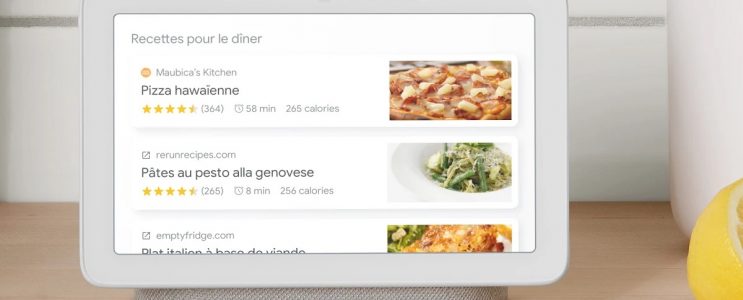
C'est quoi Google Nest Hub ?
Google Nest Hub est un assistant Google qui répond vocalement à tout, pour vous accompagner au quotidien quoi que vous fassiez. Cet assistant vocal se dote d'un écran 7 pouces (ou 10 pour Hub Max), pour une meilleure gestion de la domotique. Google souhaite ici enrichir sa gamme de produits en proposant la Google Nest Hub, véritable compagnon de vie
Enceinte connectée + écran + caméra (et appli Google Home)
Si vous utilisez déjà l'enceinte Google Nest Audio, vous pourrez vous y retrouver aisément dans les fonctionnalités proposées par la Nest Hub. En effet, la Nest Hub permet également de :
- gérer ses appareils domotiques
- gérer ses applications Google
- jouer ses musiques préférées
La différence réside cependant dans l'écran 7 pouces (ou 10 pouces pour la version Max), entièrement tactile. Cet ajout est un vrai plus pour la Google Nest Hub qui prend le parti d'enrichir votre expérience avec un affichage des informations souhaitées. Si vous dites "Ok Google, quelle est la météo aujourd'hui ?", votre Nest Hub vous affichera les prévisions météo à l'écran. Plus besoin d'attendre que l'enceinte vous parle, la réponse est visuelle. C'est ce qu'on appelle un Smart Display.
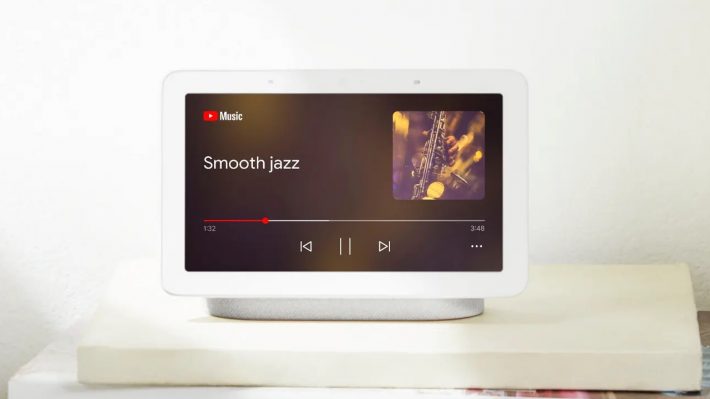
A noter que votre écran peut aussi s'utiliser d'autres manières, pour y afficher vos photos ou voir des films, séries, vidéos.
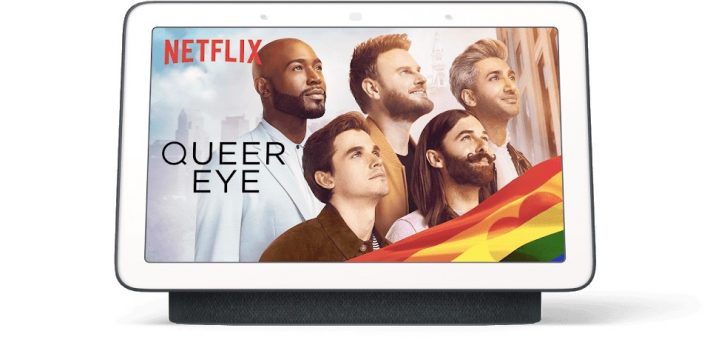
Que peut-on faire avec Google Nest Hub ?
Votre Google Nest Hub propose des fonctionnalités avancées, et notamment des routines sur-mesure, pour vous guider jour après jour.
Commande vocale avec Voice Match
Comme avec l'Assistant Google sur d'autres appareil, Voice Match reconnait votre voix et répond par oral ou, sur Nest Hub, directement à l'écran.
Jusqu'à six personnes peuvent associer leur compte à Google Nest Hub pour bénéficier de réponses personnalisées. Google Nest Hub est conçu pour reconnaître votre propre voix, même si vous utilisez le mode multi-utilisateur.
Hub Max : reconnaissance faciale avec Face Match
Face Match vous reconnaît (par la reconnaissance du visage) et affiche seulement les notifications qui vous concernent. Les informations fournies sont personnalisées, par exemple vos événements à venir, les messages vidéo, etc.
Vous pouvez également faire en sorte que votre Nest Hub Max affiche certaines informations lorsque vous vous approchez de lui pour la première fois de la journée, par exemple la météo, des informations sur le trafic entre votre domicile et votre travail, des suggestions de titres musicaux à écouter ou encore les actualités du jour.
Face Match a besoin de Voice Match pour vous offrir la meilleure expérience possible. Par exemple, si deux utilisateurs de Face Match se trouvent devant le Nest Hub Max et que l'un d'eux pose une question à l'Assistant, Voice Match sert à identifier lequel des deux utilisateurs parle. En reconnaissant l'utilisateur qui a émis la demande, l'Assistant sait quel contenu personnalisé doit s'afficher sur l'appareil.
Vous pouvez désactiver Face Match à tout moment depuis les paramètres des applications Google ou Assistant. Si vous désactivez Voice Match, Face Match cessera également de fonctionner, et votre empreinte faciale sera supprimée de l'appareil.
Des commandes au fil de la journée
La Nest Hub vous aide quand vous en avez besoin.
- Votre routine du matin est simplifiée : dites juste "Ok Google, Bonjour !" et l'écran tactile affiche vos événements de la journée. Pour ne plus rien manquer.
- N'importe quand, vous pouvez voir vos les conditions de circulation sur votre trajet domicile-travail dans Google Maps, visionner des contenus sur YouTube, définir une minuterie, regarder des films en Chromecast…
- Au coucher, lancez votre routine du soir en disant "Ok Google, Bonne nuit !". Votre alarme se règle, les lumières s'éteignent grâce à la domotique … Tout est prévu pour vous aider à vous détendre et à amorcer une nuit réparatrice.
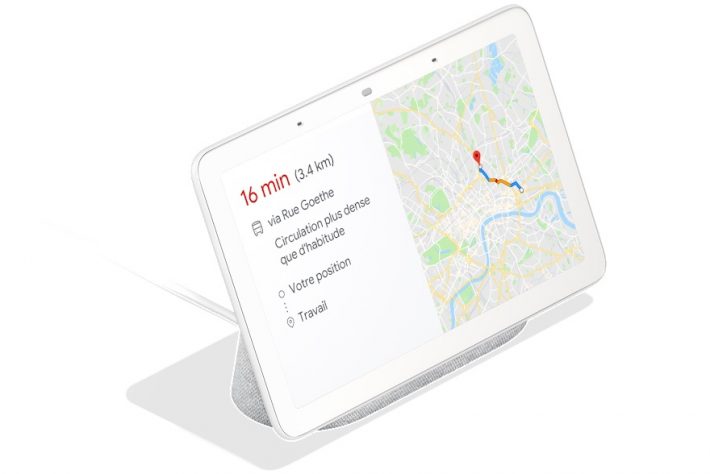
Nest Hub dans la cuisine vous aide pour vos recettes :
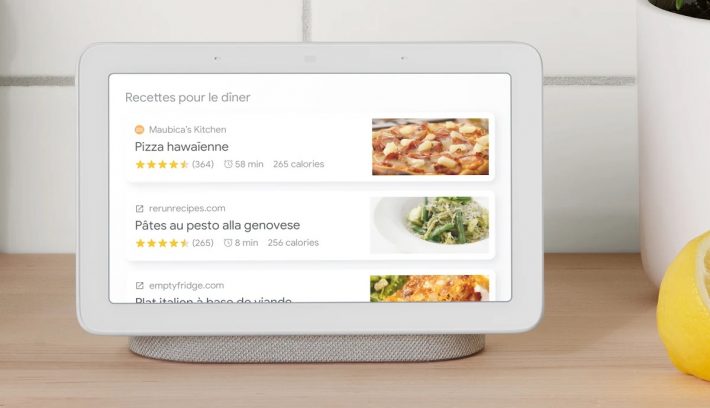
Explications en vidéo :
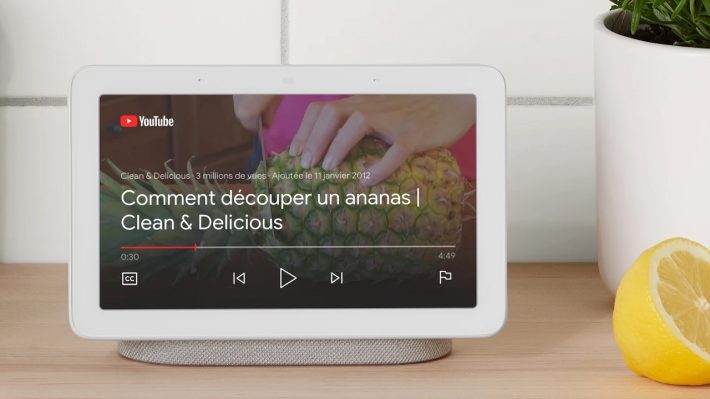
Retrouver et voir ses photos
Revivez vos meilleurs moments en demandant simplement à Google d'afficher vos photos (stockées sur Google Photos).
Grâce à la fonction de correction de la luminosité ambiante, vous bénéficiez du meilleur cadre photo numérique. Le Nest Hub détecte automatiquement la lumière et la couleur dans chaque pièce pour que les images se fondent parfaitement dans le décor de votre maison.
Passer un appel vidéo avec Nest Hub Max
Grâce à sa caméra, la version Max permet de passer des appels en visio, à l'aide de l'appli Google Duo.
Surveiller sa maison à distance avec Nest Hub Max
Gardez l'œil sur ce qui se passe chez vous lorsque vous êtes absent grâce à la caméra Nest Cam intégrée. Vous avez la possibilité de regarder le flux vidéo en direct et de recevoir des alertes en cas de mouvement.
Si vous souscrivez à un abonnement Nest Aware, vous avez accès à l'enregistrement vidéo en continu et aux alertes de visages familiers.
La Nest Cam intégrée à votre Nest Hub Max n'est pas compatible avec la fonctionnalité Vision nocturne.
Commander les appareils connectés de la maison (domotique)
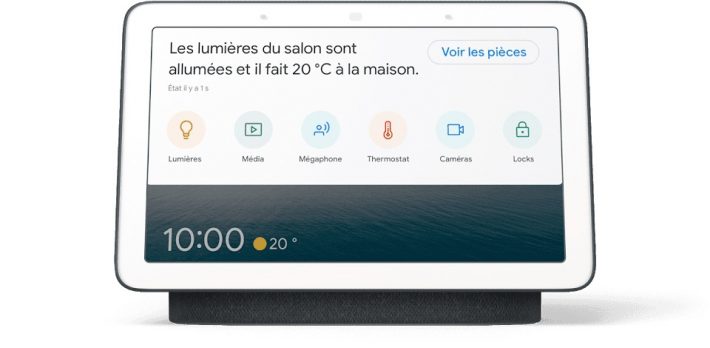
Plus besoin de jongler entre plusieurs applications : depuis l'interface ou simplement avec votre voix, gérez vos appareils compatibles pour la maison connectée, tels que des thermostats intelligents ou des ampoules connectées, et bien d'autres.
Comparatif et prix de Google Nest Hub, Nest Hub Max, Nest Mini et Nest Audio
Google propose plusieurs enceintes intelligentes avec l'Assistant Google.
Google Nest avec écran
- Nest Hub est l'enceinte décrite ici, avec un écran de 7 pouces, sans caméra. Elle est vendue 89,99€.
- Nest Hub Max propose un large écran 10 pouces ainsi qu'une caméra intégrée. Cet appareil est complet et l'écran est parfaitement intelligent. Les fonctionnalités proposées sont complètes et le son est plus puissant que pour le Nest Hub classique. Son prix officiel est de 229€.
Enceintes Nest sans écran
- Nest Audio est la meilleure enceinte sans écran, avec un excellent son. Elle a remplacé l'enceinte Google Home. Elle coûte 99,99€.
- Nest Mini est une enceinte connectée miniature qui coûte 59€. Ses fonctionnalités sont identiques à la Google Assistant, dans une taille plus réduite
Caractéristiques techniques
Version Nest Hub (Galet ou Charbon)
- Dimensions : épaisseur 6,73 cm, largeur 17,85 cm et hauteur 11,8 cm
- Écran tactile LCD de 7 pouces (17,78 cm)
- Audio : enceinte avec haut-parleur à grande excursion 80 dB/SPL à 1 m et 1 kHz ; 2 micros, technologie Voice Match
- Capteur de lumière
- Poids : 480g
- Alimentation : câble de 1,5 m, adaptateur 15 W
- Couleurs disponibles : galet et charbon
- Réseaux compatibles : Wi-Fi 802.11b/g/n/ac (2,4 GHz/5 GHz) et Bluetooth® 5.0
Version Nest Hub Max (Galet ou Charbon)
- Dimensions : épaisseur 10,1 cm, largeur 25 cm et hauteur 18,3 cm
- Écran tactile LCD de 10 pouces (17,78 cm) de résolution 1280x800
- Appareil photo : 6,5 Mp avec champ de vision de 127 degrés et cadrage automatique, technologie Face Match de reconnaissance du visage, commandes gestuelles, bouton du micro et de la caméra
- Audio : enceintes stéréo (deux tweeters 10 W de 18 mm et un boomer 30 W de 75 mm), 2 micros ultra-sensibles, technologie Voice Match
- Capteur de luminosité Ambient EQ
- Poids : 1320g
- Alimentation : câble de 1,5 m, adaptateur 30 W
- Couleurs disponibles : galet et charbon
- Réseaux compatibles : Wi-Fi 802.11b/g/n/ac (2,4 GHz/5 GHz) et Bluetooth® 5.0, Chromecast Intégré
Comment bien utiliser l'écran Nest Hub
Comment installer et configurer Google Nest Hub ?
Suivez ces étapes :
- branchez l'enceinte connectée
- connectez l'appareil que vous souhaitez utiliser avec votre enceinte au réseau Wi-Fi
- ouvrez l'application Google Home
- cliquez sur "Configurer des Appareils" puis suivez les étapes affichées
- terminez simplement le processus.
Comment ajouter un agenda à Google Nest Hub ?
Procédez comme suit pour ajouter votre agenda Google à Nest Hub :
- ouvrez tout d'abord votre application Google Home
- cliquez sur votre compte en haut à droite
- vérifiez bien que le compte Google est associé à votre écran. Changez de compte ou ajoutez-en un autre si ce n'est pas le cas
- cliquez sur "Paramètres de l'Assistant", puis "Services", puis "Agenda"
- vous avez alors accès à une page "Vos Agendas" qui vous propose un agenda Google principal relié à votre compte Google. Si aucun agenda n'est proposé vous pouvez le rajouter simplement depuis cette page.
Et la vie privée ?
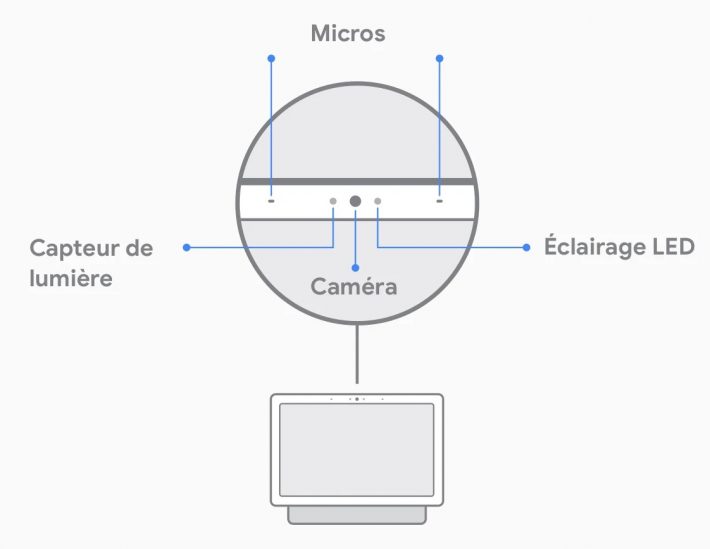
Concernant les micros, Nest Hub Max envoie du son à Google uniquement lorsqu'il détecte que vous demandez de l'aide à l'Assistant, par exemple lorsque vous dites "Ok Google". Dans ce cas, un voyant s'allume à l'avant de Nest Hub Max. Vous pouvez à tout moment consulter et supprimer les informations liées à vos requêtes sur la page myactivity.google.com.
Concernant la caméra de la Nest Hub Max, c'est vous qui contrôlez l'activation de ses fonctionnalités. Chaque fois que la caméra envoie des images à Google, un voyant vert s'allume à l'avant de Nest Hub Max. Tant que vous n'activez pas la caméra, elle reste désactivée.
On résume...
C'est très simple, il suffit d'une prise de courant, d'une connexion Internet et de l'application Google Home avec votre compte Google. Suivez nos explications Comment installer Google Nest Hub ?
Il suffit d'envoyer vos photos dans votre compte Google Photos et vous pourrez immédiatement les voir et les afficher sur votre écran Nest Hub. Si elles sont sur votre téléphone, faites une sauvegarde dans le cloud (upload vers Google Photos). Ensuite dans votre application Google Home, cliquez sur la Nest Hub puis sur le bouton intitulé "Modifier le cadre photo" qui se situe en principe en bas à droite.
Si vous avez un abonnement à Netflix, il suffit de le relier à votre compte et vous pourrez très facilement regarder vos séries et films préférés. C'est très pratique de les commander simplement par oral !
Il suffit de demander sur l'écran ou par oral et les vidéos issues de YouTube s'affichent. Vous pouvez aussi écouter de la musique et regarder des clips sur YouTube Music, ou relier votre compte Spotify, Deezer, iHeartRadio ou autres. Idem avec vos stations de radio préférées.
Pour désactiver les micros, la caméra et les fonctionnalités associées, faites glisser le bouton situé à l'arrière de Nest Hub Max. Inaccessible à distance, ce bouton permet de les désactiver totalement. Une fois la caméra et les micros éteints, un voyant orange s'allume à l'avant de Nest Hub Max. Pour les réactiver, faites glisser le bouton dans l'autre sens.
Pour désactiver la caméra, balayez l'écran de bas en haut sur Nest Hub Max, puis appuyez sur l'icône de la caméra. Un indicateur s'affiche à l'écran lorsque la caméra est désactivée. Vous pouvez continuer à poser des questions à l'Assistant, mais la caméra et les fonctionnalités associées restent désactivées.
Oui, il vous faut une prise de courant car Nest Hub n'a pas de batterie ou de piles. Un câble d'alimentation est fourni, incluant l'adaptateur.

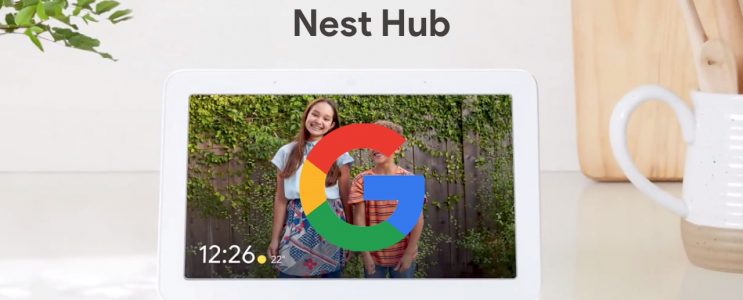
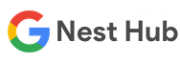
Laisser un commentaire